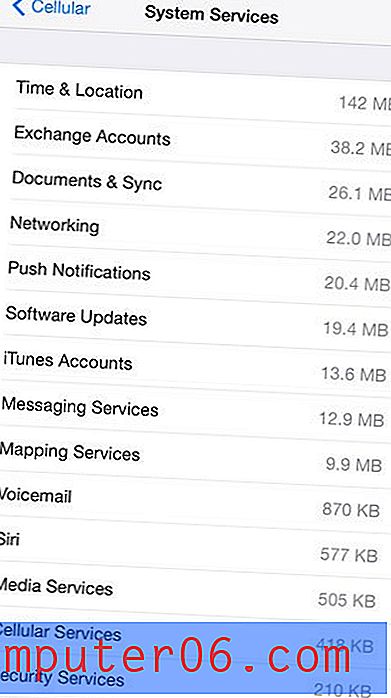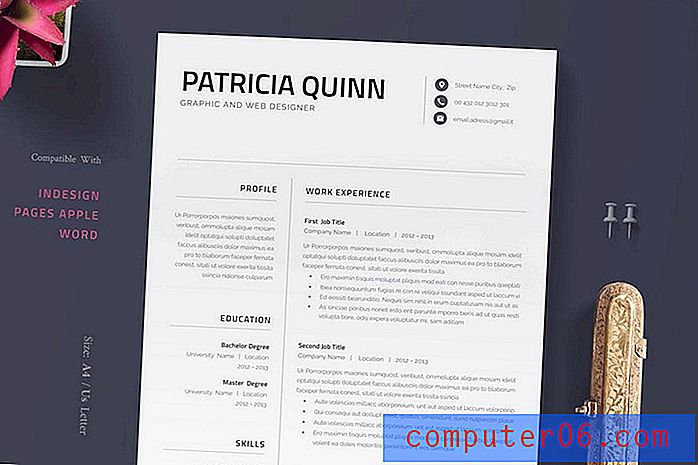10 savjeta za poboljšanje trajanja baterije na iPhoneu 7
Trajanje baterije na iPhoneu 7 i iPhoneu 7 Plus jednako je dobro koliko je ikad bilo vlasnicima iPhonea. Prosječni životni vijek za Plus je nešto viši od osnovnog modela, ali obje verzije iPhonea 7 mogu ga provesti kroz prosječan radni dan pod normalnom upotrebom, pri čemu će na kraju biti ostavljen i neki vijek trajanja baterije.
Ali ako iPhone 7 dobro upotrebljavate, čak i snažno trajanje baterije ove verzije uređaja možda neće biti dovoljno za način na koji koristite telefon. Stoga, umjesto da se oslanjate na prijenosne punjače baterija koji će vam pomoći da to učinite kroz dan, možda ćete potražiti neke postavke koje možete promijeniti na svom iPhoneu, a koje će vam pomoći da malo više zaradite iz baterije.
Savjet 1: Isključite pozadinsko osvježavanje aplikacije.
Gotovo svaki članak koji ste pročitali ili čitali u prošlosti o poboljšanju trajanja baterije iPhone-a uključivat će ovaj savjet. Aplikacije na vašem iPhoneu ažurirat će svoje podatke u pozadini kada upotrebljavate druge aplikacije. Na taj ćete način osigurati da su informacije koje vidite u toj aplikaciji najnovije u trenutku kada ih otvorite sljedeći put.
U nekim slučajevima ovo ažuriranje pozadinskih podataka može imati vrlo negativan utjecaj na vijek trajanja baterije vašeg iPhonea. Srećom se može u potpunosti isključiti.
Na iPhone uređaju možete isključiti postavku Background Refresh Refresh na sljedeći način.
- Dodirnite Postavke .
- Odaberite izbornik Općenito .
- Dodirnite gumb Osvježi aplikaciju za pozadinu .
- Isključite opciju Pozadinsko osvježavanje aplikacije na vrhu zaslona.

Primijetit ćete da su sve vaše aplikacije navedene na ovom izborniku, pa umjesto da potpuno isključite pozadinsko osvježavanje aplikacija, možete je isključiti samo za neke vaše aplikacije.
Savjet 2: Uključite opciju "Reduce Motion".
Ovu bi postavku moglo izgledati malo teško odrediti prvi put kad je naiđete, ali ona, u biti, kontrolira animacije koje se pojavljuju kada otvarate i zatvarate aplikacije i izbornike. Takođe je odgovoran za kretanje u pozadini animiranih pozadina na iPhoneu.
Moja osobna preferencija je isključiti ovu postavku kad god postavim novi iPhone za osobnu upotrebu. Mislim da to ne donosi puno iskustva s iPhoneom, jer ne koristim pokretne pozadine na svom telefonu. Čak i ako je poboljšanje trajanja baterije minimalno, prema meni se osjeća vrijednim toga.
- Otvorite postavke .
- Odaberite Općenito .
- Dodirnite Pristupačnost .
- Dodirnite opciju Smanjivanje pokreta .
- Uključite postavku Reduce Motion .
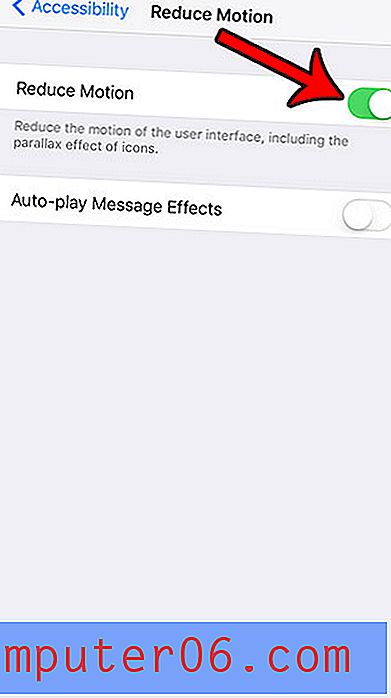
Na ovom se izborniku nalazi i postavka Automatska reprodukcija poruka s efektima. To se odnosi na iMessage efekte koji su dostupni u iOS-u 10. Možete doživjeti neka manja poboljšanja u trajanju baterije odabirom da se ti efekti ne reproduciraju automatski.
Savjet 3: Omogućite automatsku svjetlinu.
Zaslon vašeg iPhonea jedan je, ako ne i najveći, izvor upotrebe baterije na uređaju. Smanjivanje svjetline zaslona može dramatično utjecati na trajanje baterije koju dobivate uobičajenim punjenjem. Svjetlinu zaslona možete kontrolirati tako da prstom povučete s dna početnog zaslona kako biste otvorili upravljački centar, a zatim povucite klizač svjetline ulijevo.
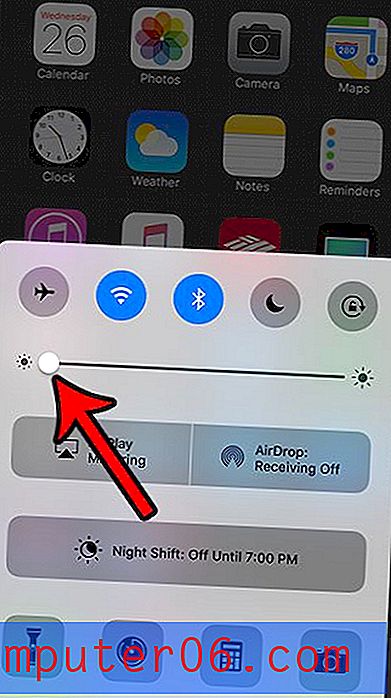
Također možete odabrati automatsku svjetlinu, zbog čega će iPhone automatski prilagoditi svjetlinu zaslona, na temelju ambijentalne rasvjete koju osjeti oko vas. Automatsku svjetlinu možete aktivirati na sljedeći način.
- Odaberite ikonu postavki .
- Otvorite izbornik Zaslon i svjetlina .
- Uključite opciju Automatska svjetlina .
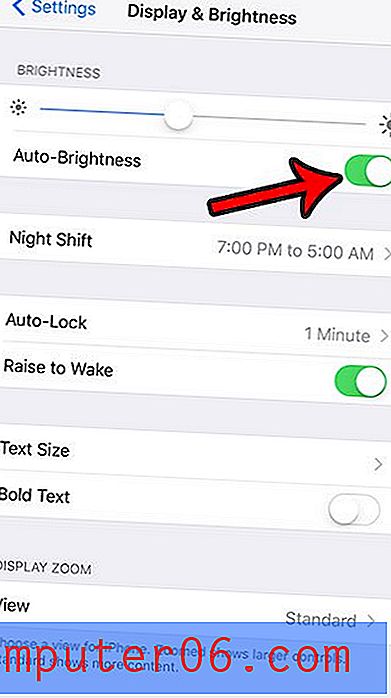
Savjet 4: Koristite Wi-Fi umjesto Cellular Kad god je to moguće.
Vaš iPhone će trošiti manje energije kada je spojen na Wi-Fi mrežu nego kada je spojen na mobilnu mrežu. Stoga, ako vam je dan izbor, trebali biste koristiti Wi-Fi ako su vam dostupne obje mogućnosti.
Međutim, ako znate da neko vrijeme nećete biti povezani s Wi-Fi mrežom, tada vam je zapravo korisno da baterija traje kako biste isključili Wi-Fi. Vaš će iPhone trošiti vijek trajanja baterije periodičnim traženjem dostupnih Wi-Fi mreža, tako da postoje određeni dobici u vezi s baterijom sprečavanjem ove aktivnosti. Sljedećim koracima možete uključiti ili isključiti Wi-Fi.
- Pomaknite prstom prema gore s dna početnog zaslona kako biste otvorili upravljački centar.
- Dodirnite ikonu Wi-Fi da biste je isključili ili uključili.
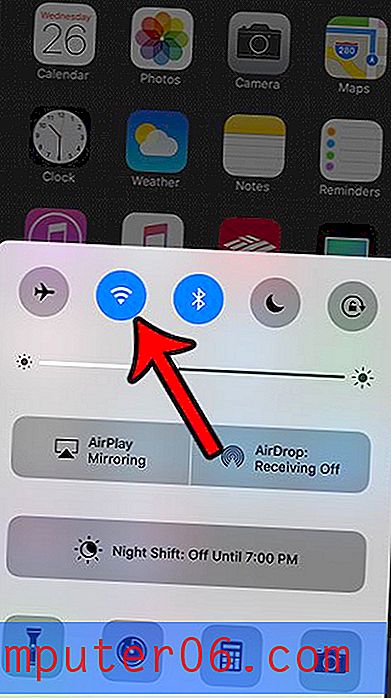
Wi-Fi je uključen kad je ikona plava, a isključen je kad je ikona siva. Za iPhone je na gornjoj slici uključen Wi-Fi.
Savjet 5: Koristite način slabe energije.
Ova je postavka uvedena u iOS-u 9 i jedna je od boljih opcija za poboljšanje trajanja baterije iPhonea 7. Omogućivanje načina slabe energije automatski će prilagoditi nekoliko postavki kako bi baterija vašeg iPhone-a dulje trajala. Više o načinu slabe energije možete pročitati ovdje. Da biste na svom iPhoneu 7 omogućili Moe Low Power, izvršite sljedeće korake:
- Dodirnite ikonu Postavke .
- Odaberite opciju Baterija .
- Uključite način slabe energije .
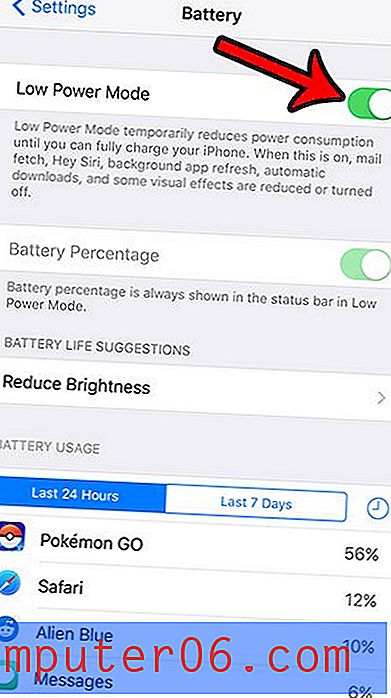
Znat ćete da ste uključili način slabe energije kad ikona baterije bude žuta.
Savjet 6: Aktivirajte način rada u zrakoplovu u područjima s niskim prijemom ćelija.
Kao što stalna pretraga Wi-Fi mreže na vašem iPhoneu može isprazniti bateriju, slično traženje mobilne mreže može negativno utjecati i na vašu bateriju. Ako ćete se nalaziti na području sa slabim prijemom stanica, a ionako vam neće trebati vaš iPhone, onda vam može biti korisno omogućiti Airplane Mode.
Način rada u zrakoplovu trebao bi biti brza metoda za isključivanje svih postavki i bežičnih veza koje u zrakoplovima obično nisu dopuštene. Ali to služi dvostrukim radnim svojstvima kao sredstvo za uštedu trajanja baterije kad vam ne treba Wi-Fi, mobilna ili Bluetooth veza. Postavku Airplane Mode možete uključiti ili isključiti na sljedeći način:
- Pomaknite prstom prema gore s dna početnog zaslona kako biste otvorili upravljački centar.
- Dodirnite ikonu Zrakoplov u gornjem lijevom kutu Control Centera.
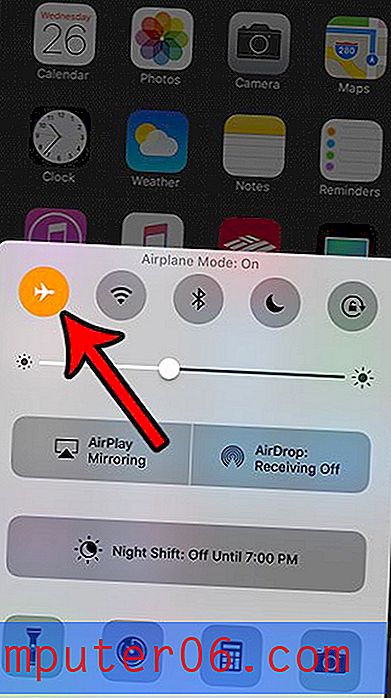
Način rada u zrakoplovu omogućen je kada je ikona narančasta. Na gornjoj slici sam omogućio način rada u zrakoplovu.
Savjet 7: Provjerite ažuriranja za iOS i instalirajte ih ako su dostupni.
Povremeno će Apple objavljivati ažuriranja za iOS operativni sustav na vašem iPhoneu. Ova ažuriranja mogu uključivati nove značajke, a također mogu ispraviti pogreške i probleme koji su otkriveni u posljednjoj verziji softvera iOS.
Mnogo puta će ta ažuriranja sadržavati značajke koje mogu poboljšati trajanje baterije, pa ih je dobro instalirati kada budu dostupna. Dostupne nadogradnje za iOS na vašem iPhoneu 7 možete provjeriti dovršetkom koraka u nastavku.
- Otvorite izbornik Postavke .
- Odaberite opciju Općenito .
- Dodirnite gumb Ažuriranje softvera .
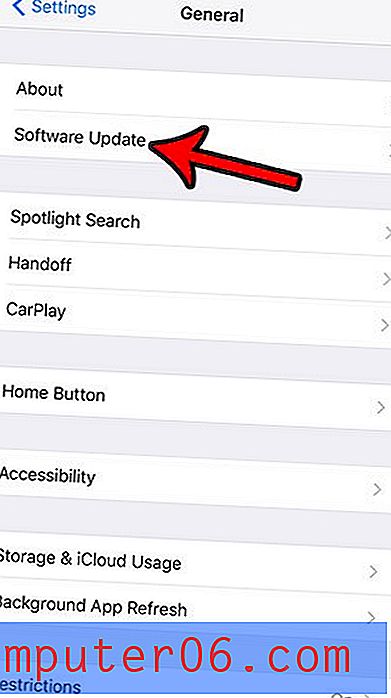
Ako je dostupno ažuriranje, moći ćete dodirnuti gumb Install za preuzimanje i instaliranje ažuriranja. Imajte na umu da će vam trebati dovoljno prostora na vašem iPhoneu za preuzimanje ažuriranja, pa ćete možda trebati prvo izbrisati neke stvari sa svog iPhonea. Uz to, morat ćete se povezati s Wi-Fi-jem i trebate napuniti svoj iPhone ako to možete učiniti. Inače ćete htjeti dovršiti ažuriranje kada imate najmanje 50% ili više preostalog vijeka baterije.
Savjet 8: Brže pređite u stanje spavanja.
Kao što smo već spomenuli, vaš iPhone zaslon je najveći krivac za korištenje baterije na uređaju. Iako biste trebali imati na umu svjetlinu zaslona, trebali biste potražiti i načine kako minimizirati količinu vremena na kojem se zaslon prikazuje.
Jedno od područja na kojem se to može poboljšati je skraćivanje vremena koje iPhone čeka prije nego što krene u stanje mirovanja. Ovo se kontrolira s postavkom koja se naziva Auto-Lock (Automatsko zaključavanje) i možete je aktivirati u samo 30 sekundi. Postavke automatskog zaključavanja možete pronaći pomoću dolje navedenih koraka.
- Dodirnite ikonu Postavke .
- Odaberite opciju Display & Svjetlina .
- Odaberite gumb Automatsko zaključavanje .
- Odaberite opciju 30 sekundi .
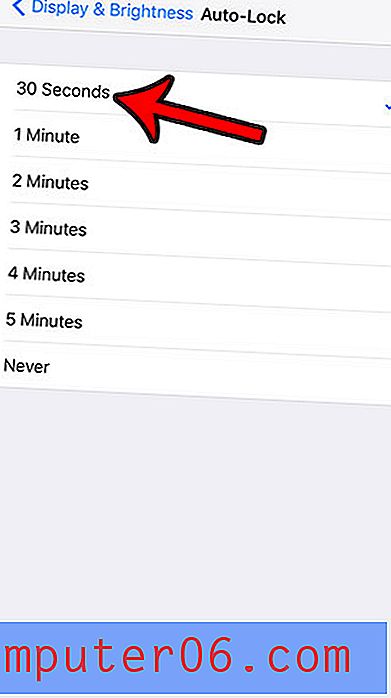
Savjet 9: Onemogućite Bluetooth ako ga ne upotrebljavate.
Bluetooth tehnologija je sjajna i može vam omogućiti da napravite neke zanimljive stvari sa svojim iPhoneom. Bilo da to znači slušanje glazbe putem Bluetooth slušalica, tipkanje na vanjskoj tipkovnici umjesto na zaslonskom ili sinkronizaciju iPhonea s automobilom, prilično je zgodan bežični alat.
No, kao i ranije o Wi-Fi i mobilnoj mreži, Bluetooth je stalno uključen i traži uređaje na koje se može povezati. Zbog toga se koristi vijek trajanja baterije, pa je dobro da je isključite ako je sada nećete koristiti.
- Pomaknite prstom prema gore s dna početnog zaslona kako biste otvorili upravljački centar.
- Dodirnite ikonu Bluetooth da biste je isključili.
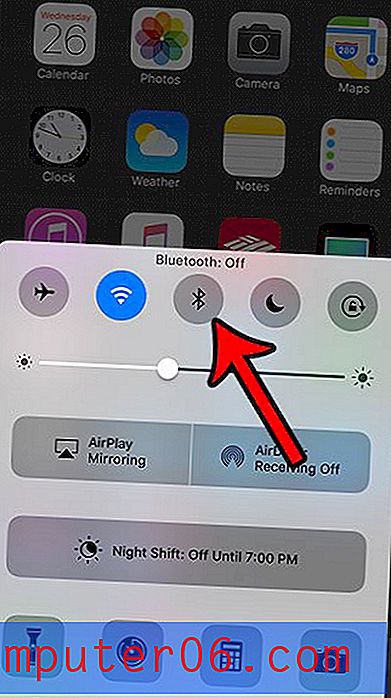
Bluetooth se isključuje kad je ikona siva, a uključuje se kad je ikona plava. Na gornjoj slici isključio sam Bluetooth.
Savjet 10: Isključite svu vibraciju.
Gotovo svaki zvuk, vibracije i obavijesti na vašem iPhoneu iscrpit će vam vijek trajanja baterije. Vibracija može biti jedan od više učinaka oporezivanja baterije, pa onemogućavanje svih vibracija za vaš iPhone može biti korisno.
Svu vibraciju na svom iPhoneu možete isključiti dovršetkom sljedećih koraka.
- Otvorite izbornik Postavke .
- Odaberite opciju Općenito .
- Dodirnite gumb Pristupačnost .
- Dodirnite stavku Vibracija .
- Isključite gumb s desne strane vibracije .
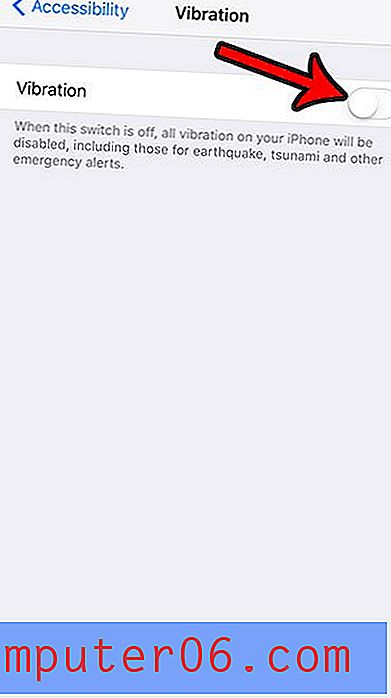
Ako imate problema sa lošim performansama baterije na svom iPhoneu, nadamo se da će vam ovi savjeti dati nekoliko ideja za ispravljanje tih problema. Očito će vaš vlastiti obrazac osobne uporabe diktirati učinkovitost mnogih ovih savjeta, ali u mnogim će situacijama biti vidljivo poboljšanje.